华为p50pro参数配置
时间:2022-01-22
photoshop是一款通用的p图软件,下面为大家分享制作圆角矩形选区和圆角图片的方法

材料/工具
电脑
制作圆角矩形选区
在桌面找到ps的桌面快捷方式,打开
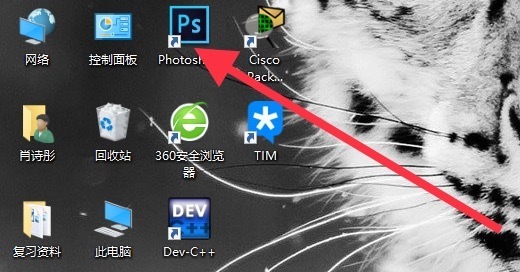
点击左上角”文件“,“新建”
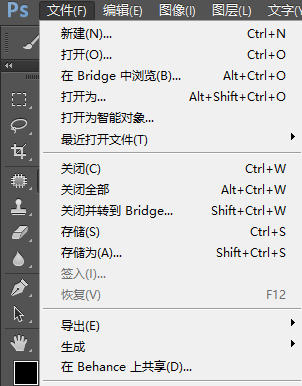
打开文件夹,拖动要修改的图片至ps页面
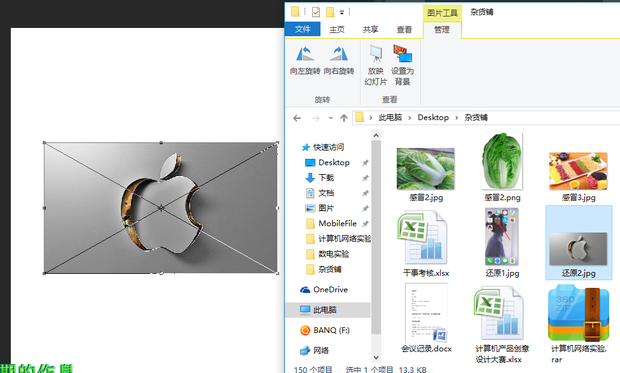
点击左上角的矩形选框工具,框选区域
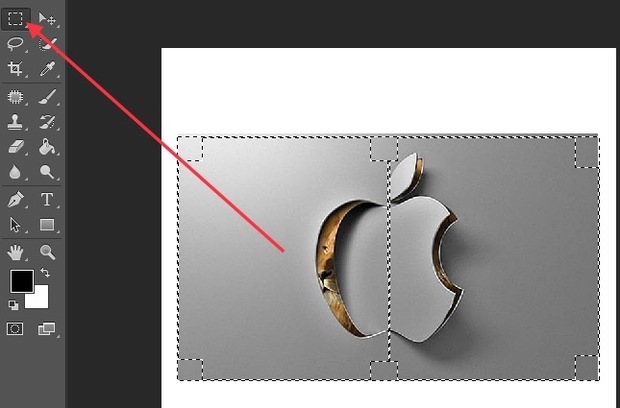
点击上方的“选择”,“修改”,“平滑”
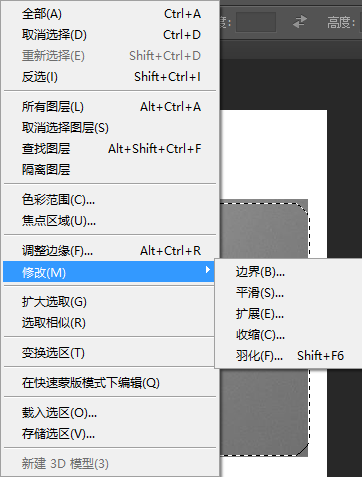
修改取样半径值,即可
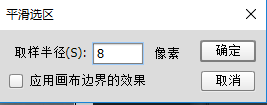
方法2 圆角图片
先用上面的方法建立一个矩形圆角选区

选中当前图层后,点击添加图层蒙板
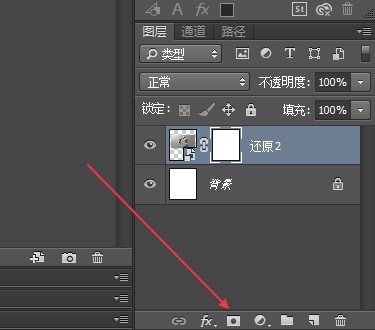
完成

声明:本网页内容旨在传播知识,若有侵权等问题请及时与本网联系,我们将在第一时间删除处理。